英特爾快速存儲技術使計算機崩潰
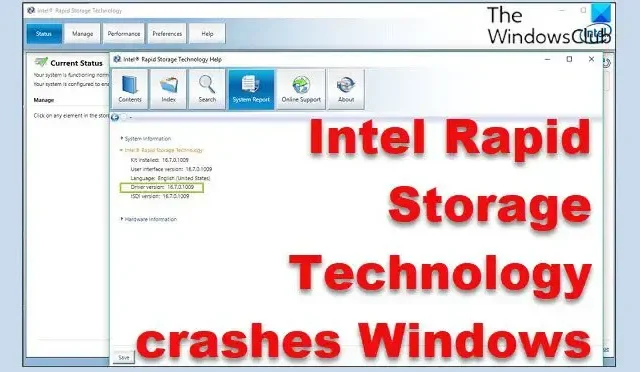
如果英特爾快速存儲技術導致您的 Windows 11/10 計算機崩潰,這篇文章將為您提供幫助。對於受支持的英特爾芯片組,英特爾的快速存儲技術 (RST) 固件提供 RAID 功能和管理。該工具使用戶能夠使用 SATA 和 SAS 硬盤驅動器創建 RAID 陣列,通過將各種硬盤驅動器合併為一個更大的虛擬驅動器來改進數據管理。Intel RST 的 Smart Response Technology 組件還可以通過使用小型固態驅動器作為較大硬盤驅動器的緩存來更快地訪問常用數據。
英特爾快速存儲技術通常可以提高任何使用它的 Windows PC 的性能,但是,一些用戶抱怨說,在 Windows 更新期間安裝英特爾快速存儲技術驅動程序後,他們的 PC 開始出現 BSoD、凍結和崩潰。雖然我們不確定此驅動程序導致計算機崩潰的確切原因,但我們認為這可能是由於驅動程序過時或計算機上的其他軟件問題造成的。因此,我們提出了一些您可以用來解決問題並使您的計算機恢復工作狀態的最佳解決方案。
修復 Intel 快速存儲技術導致計算機崩潰的問題
如果英特爾快速存儲技術導致您的 Windows 計算機崩潰,以下是一些可幫助您解決此問題的有效解決方案:
- 更新 Intel 快速存儲技術驅動程序
- 修復損壞的系統文件
- 卸載英特爾快速存儲技術
- 使用系統還原。
在開始之前,您可能需要檢查更新並安裝它們(包括可選更新)(如果有的話)。
1]更新英特爾快速存儲技術驅動程序
您系統的英特爾快速存儲技術驅動程序可能已過時或出現故障,因此會導致 Windows 崩潰。在這種情況下,更新計算機的 RST 驅動程序應該有助於解決問題。以下是更新 Intel 快速存儲技術驅動程序的方法:
- 轉到英特爾網站並下載最新版本的 IRST。
- 完整下載 INF 文件後,右鍵單擊“開始”菜單並選擇“設備管理器” 。
- 在設備管理器窗口中,導航到IDE ATA/ATAPI 控制器或存儲控制器類別並雙擊它。
- 在展開的類別下,您應該找到Intel Rapid Storage Technology或Intel Chipset SATA RAID Controller;右鍵單擊它並選擇更新驅動程序。
- 在下一個窗口中,選擇“瀏覽我的計算機以查找驅動程序”並選擇之前下載 RST INF 文件的位置。
- 選擇 INF 文件並按照屏幕上的提示安裝更新版本的驅動程序。
安裝後,您可以重新啟動計算機並查看問題是否已解決。
2]修復損壞的系統文件
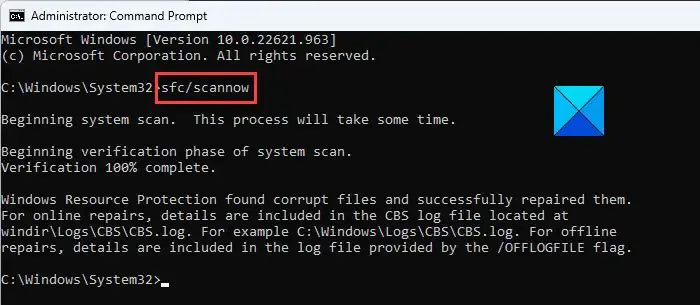
您的計算機的 RST 系統文件也可能已損壞或損壞,這將導致驅動程序的運行出現問題,並最終導致您的 PC 崩潰。但是,按照以下說明,您可以使用命令提示符修復損壞或損壞的系統文件:
- 按Windows+S打開 Windows搜索。
- 在搜索框中鍵入cmd並選擇以管理員身份運行。
- 命令提示符打開後,在下面鍵入命令並按Enter 鍵。
sfc /scannow
- 另外,為下面的命令一一鍵入並按Enter 鍵:
DISM /Online /Cleanup-Image /CheckHealth
DISM /Online /Cleanup-Image /ScanHealth
DISM /Online /Cleanup-Image /RestoreHealth
現在,您應該重新啟動計算機並查看問題是否已解決。
3]卸載英特爾快速存儲技術
Intel Rapid Storage Technology 服務對於 SSD 和我們的 PC 的更好性能是必不可少的。沒有它,存儲管理可能會降低 PC 的整體性能。
但如果問題仍然存在,您可能需要考慮卸載 Intel 快速存儲技術並按照以下步驟將其替換為標準 SATA AHCI 控制器:
- 右鍵單擊“開始”菜單並選擇“設備管理器” 。
- 導航到IDE ATA/ATAPI 控制器或存儲控制器類別並雙擊它。
- 現在,右鍵單擊Intel® Rapid Storage Technology或Intel Chipset SATA RAID Controller並選擇Update driver。
- 在出現的頁面上,選擇瀏覽我的計算機以查找驅動程序並選擇標準 SATA AHCI 控制器驅動程序文件。
此方法將取代英特爾快速存儲技術並解決您面臨的問題。但是,您應該在完成這些步驟後重新啟動計算機。
5]使用系統還原
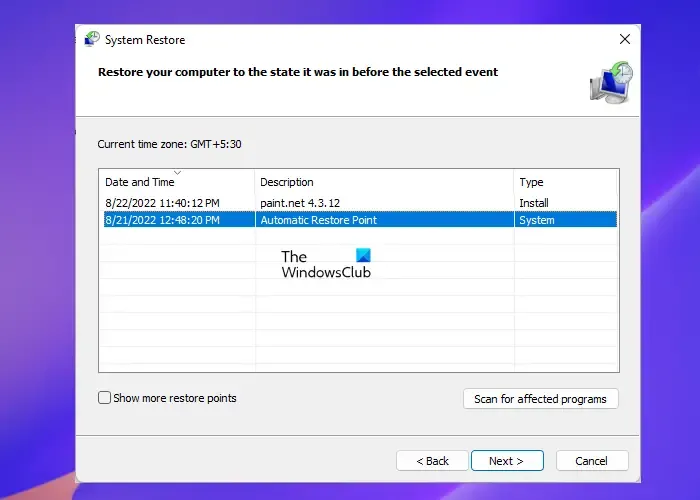
如果您的計算機在出現此問題之前設置了還原點,您可以使用它返回到該狀態並解決問題。回到之前的那個點只會被建議給沒有什麼可失去的人。要在 Windows PC 上使用還原點:
- 按Windows+R,鍵入控制面板,然後單擊“確定” 。
- 在 Control Panel 窗口中,確保View by選項設置為Large icons。現在,點擊恢復選項。
- 點擊打開系統還原,然後點擊下一步。
- 選擇您要使用的還原點,然後單擊“下一步”。
- 現在,單擊“完成”,然後單擊“是”以開始該過程。
英特爾快速存儲技術應該打開還是關閉?
這實際上取決於您的計算機配置和使用情況。如前所述,Intel 快速存儲技術是一種程序,可使用 Intel 芯片組中內置的 RAID 功能幫助提高存儲性能。因此,如果您的芯片組有 RAID 或您使用多個硬盤驅動器,您可以使用 IRST 來提高計算機的性能。否則,英特爾快速存儲技術將毫無用處。
如何在我的 Windows PC 上關閉英特爾快速存儲技術?
您可以通過設備管理器卸載或禁用英特爾快速存儲技術驅動程序,從而關閉 Windows 計算機上的英特爾快速存儲技術。您還可以使用服務管理器禁用英特爾快速存儲技術服務。



發佈留言